WSA (Windows Subsystem for Android) 的安装及使用
之前介绍过 Windows10 安装 wsl 的教程,可以方便的在 Windows 下使用 Ubuntu 系统。今天介绍安装 wsa 用来在 Windows 下使用 Android 系统及安装第三方 apk。
安装
wsa 没有在官方的 store 中提供,这里使用开源的 WSA-Script 很方便的一键安装。
GitHub 主页:https://github.com/YT-Advanced/WSA-Script
在 release 页面下载最新打包的版本:https://github.com/YT-Advanced/WSA-Script/releases/latest
我需要使用 google play 框架及 root 权限,所以下载的是框出来的版本: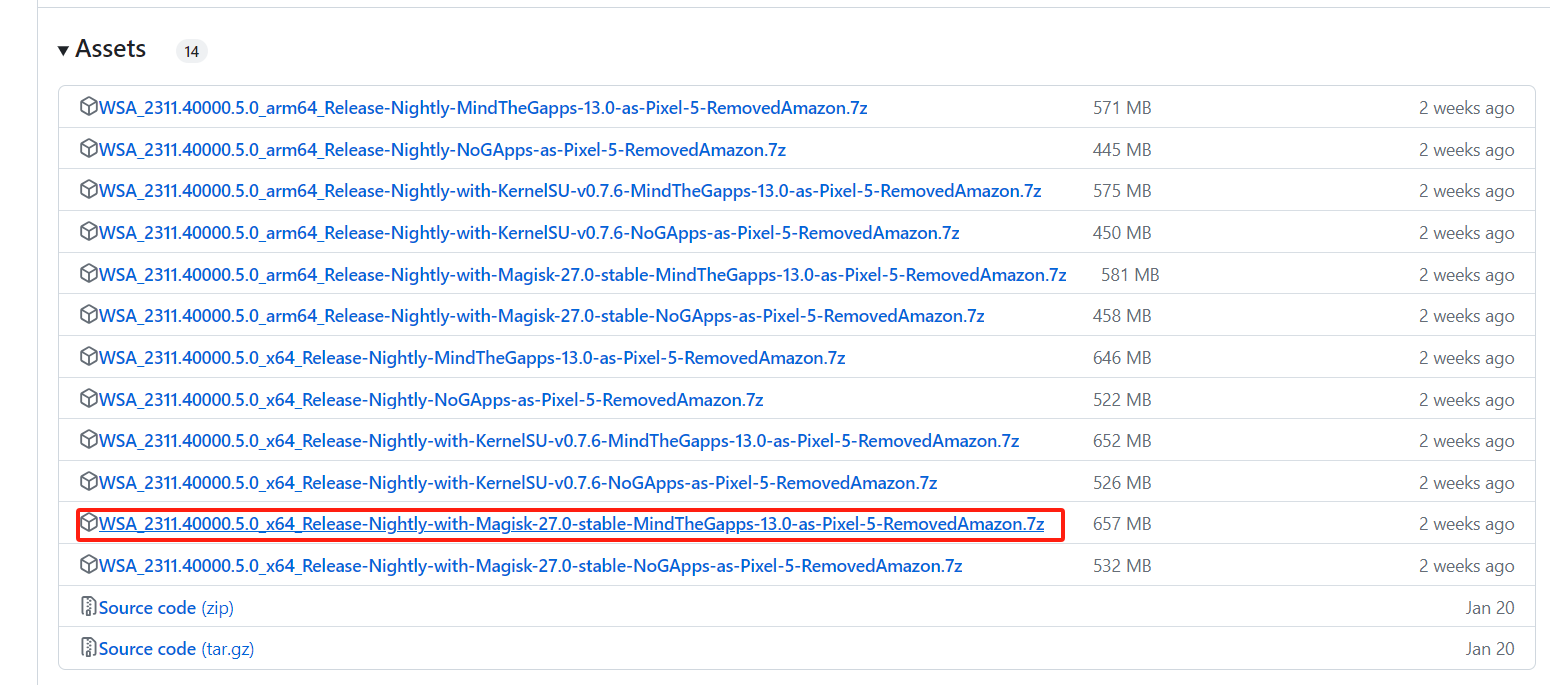
下载好解压到一个特定的目录,运行 Run.bat,期间会提示需要管理员权限以及提示收集信息的对话框,点击确认即可。
安装完成后会自动运行 Windows Subsystem For Android™ 应用。
设置代理
如果需要使用 play 商店,就需要配置代理服务。如果本机有代理工具的话,可以让 wsa 直接调用本机代理。这里需要使用 adb 工具,下载链接:https://dl.google.com/android/repository/platform-tools-latest-windows.zip
解压压缩包,可以看到其中有一个 adb.exe,可以将目录添加到系统 path 以方便在 terminal 调用。
首先需要设置 wsa 打开开发者模式,进入设置打开选项: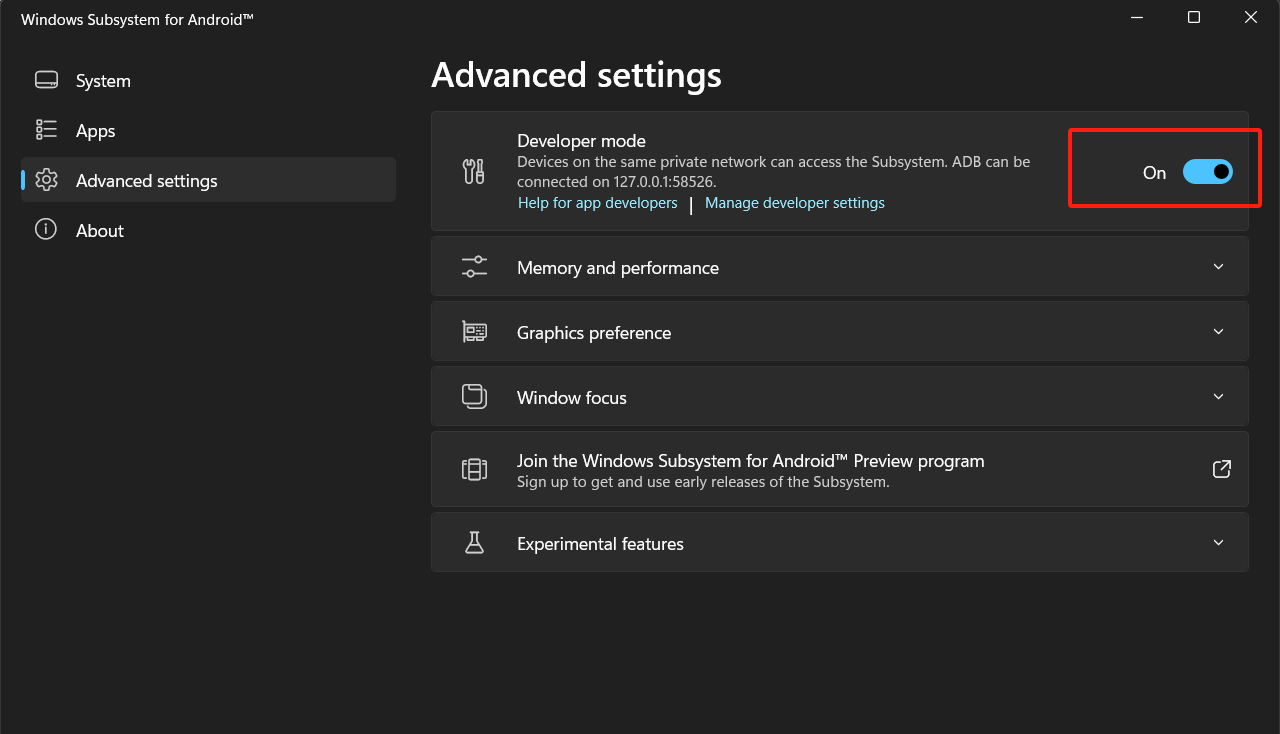
默认 wsa 是运行在本地的 58526 端口的。
建立一个 powershell 脚本,如:wsaproxy.ps1,内容如下:
$WinNetIP=$(Get-NetIPAddress -InterfaceAlias 'vEthernet (WSLCore)' -AddressFamily IPV4) # get android network gateway addr
adb connect 127.0.0.1:58526 # android port
adb shell settings put global http_proxy "$($WinNetIP.IPAddress):1082" # local proxy port第一次执行会弹出对话框是否信任外部访问,点击允许即可。
以上脚本会获取到 wsa 所在网卡的网关地址,然后用 adb 连接到 wsa,最后配置代理,注意脚本里的本地代理端口修改为实际值即可。
运行脚本即可让 wsa 配置好代理服务。以后只需要执行这个脚本就可以自动设置代理。
如果需要取消代理运行下面命令即可:
adb shell settings put global http_proxy :0安装 apk
推荐直接在 play 商店安装应用程序,如果需要安装自己下载的第三方 apk,直接使用 adb 工具即可。
安装命令:
adb connect 127.0.0.1:58526
adb install xxx.apk文件共享
可以配置一个 Windows 主机的路径作为同 wsa 共享目录,这样两边就可以互传文件了。
打开 Windows Subsystem For Android™ 进入 advanced settings - experimental feature,启用 share user folders 功能并选择一个本地目录作为共享目录: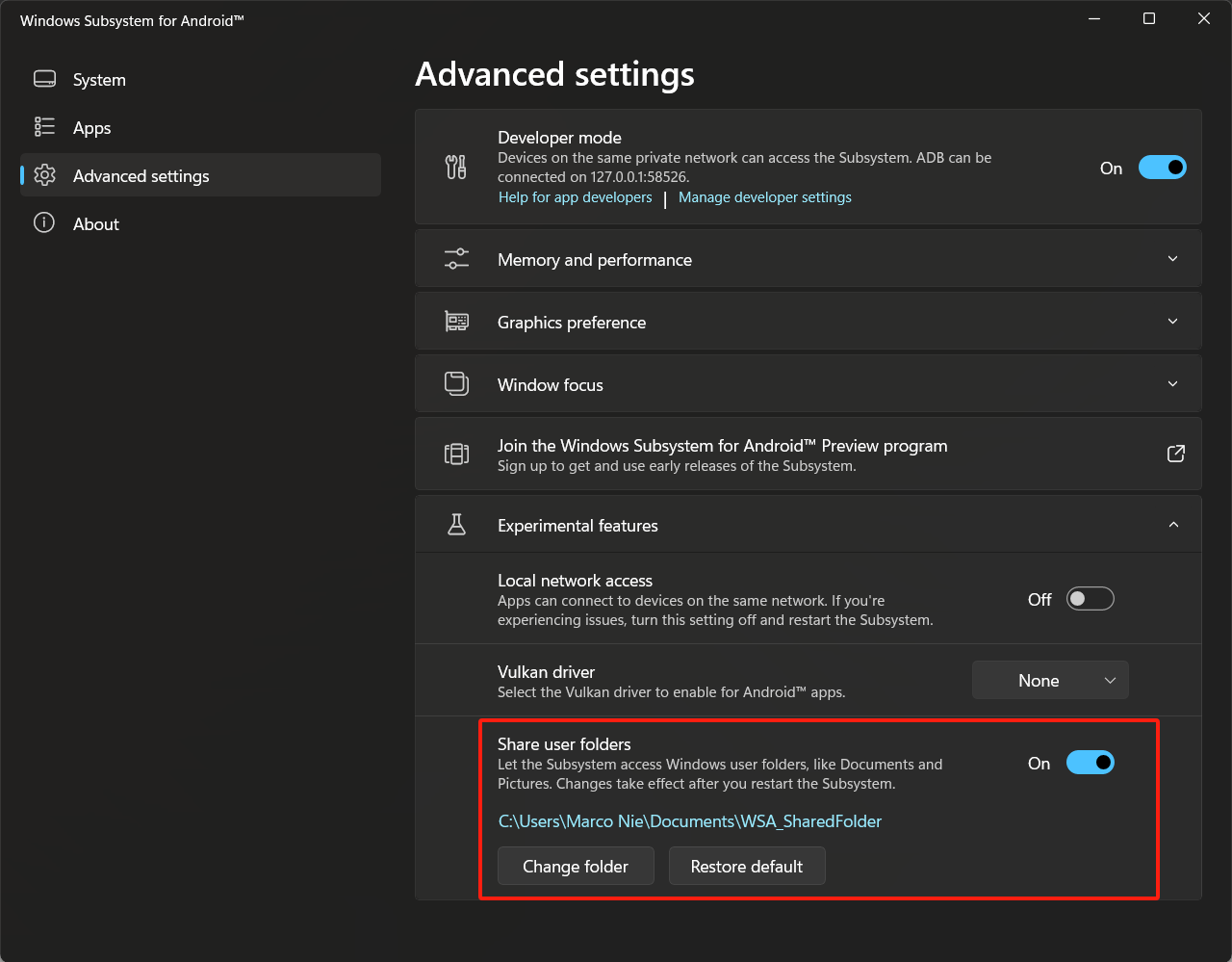
通过 system - turnoff 关闭 wsa,然后点击 files 会重新运行 wsa: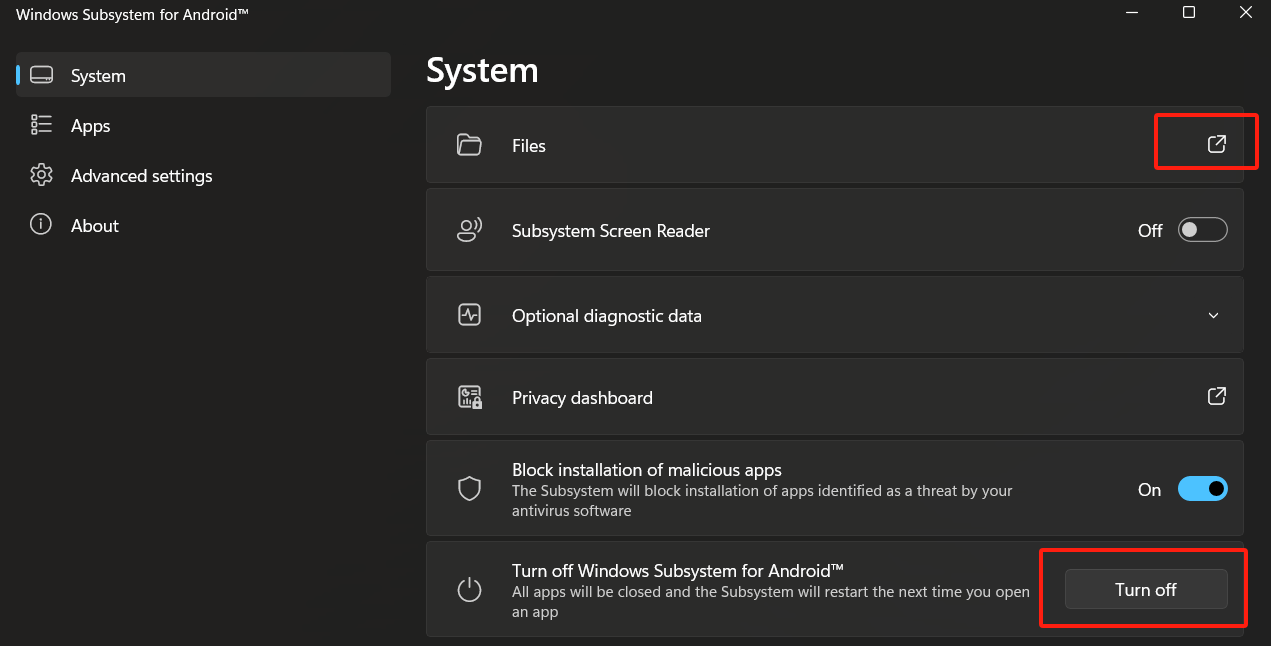
可以看到有一个 windows 文件夹: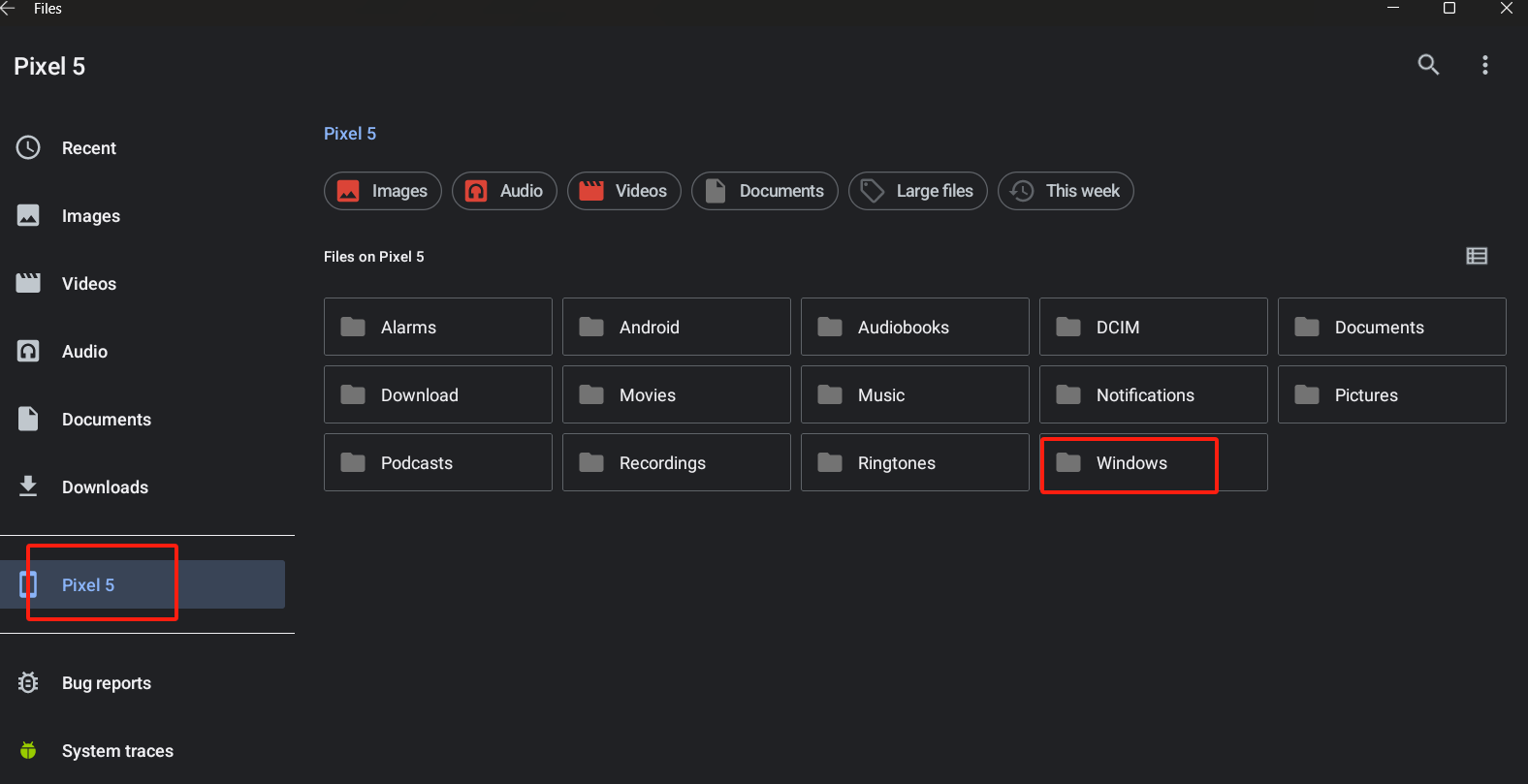
这个文件夹就是对应的 windows 共享目录。
系统设置
默认情况下只有在第一次安装成功后会自动启动 Android 设置界面,并且找不到设置的启动图标在哪里,我们可以在浏览器里直接访问 android settings 地址的方式启动。
浏览器中输入以下地址并访问:wsa://com.android.settings,会提示是否需要跳转到设置,点击确认即可进入设置: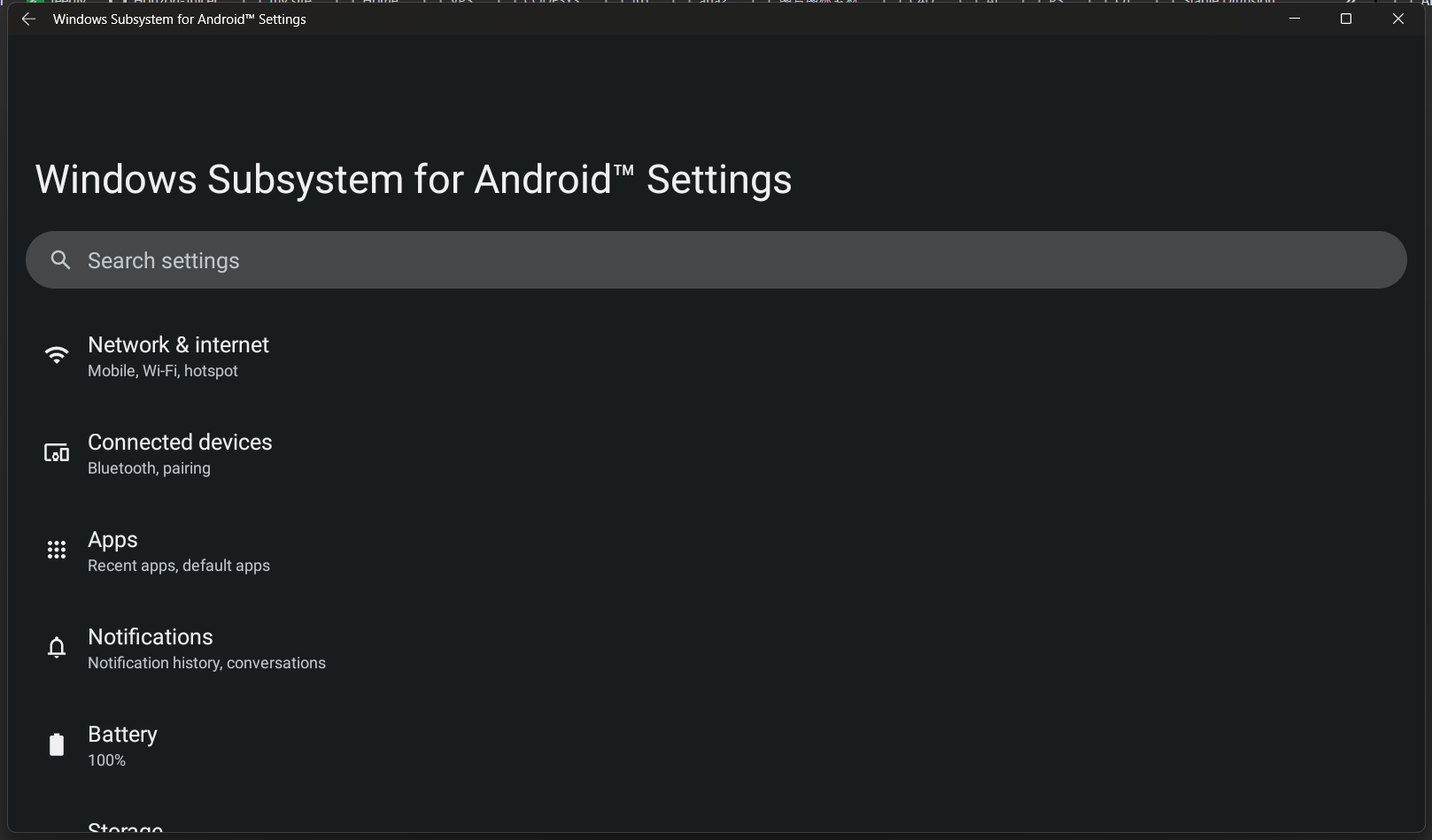
参考链接
Windows Android 子系统 WSA 代理设置方法教程
WSA (Windows Subsystem for Android) 使用 Windows 上的代理
标签:无
感谢您的文章,很有帮助,一下就装上了。现在wsa的包貌似被微软下了,以前那些下msix包来装的办法都用不了